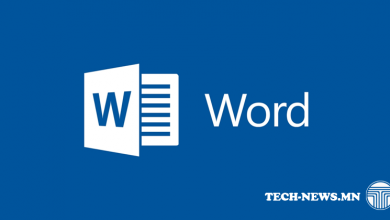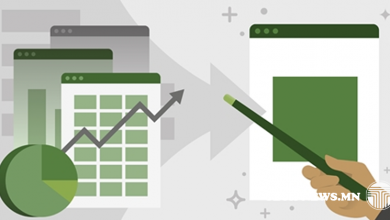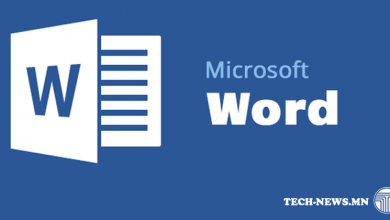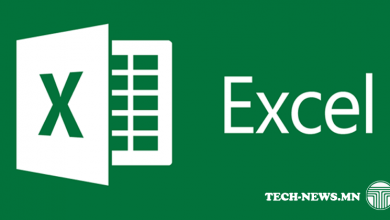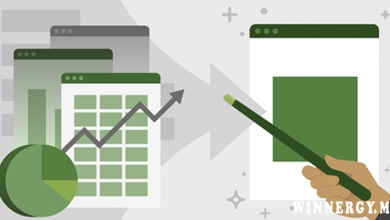Хэрэглээний програм
Adobe photoshop програм & хэрэглүүрүүдийн үүрэг

Adobe Photoshop програм нь зургийн файлтай ажилладаг програм юм. Энэхүү програм нь фото болон төрөл бүрийн зургийг засварлах, зураг эвлүүлэн зохиомжлох, зураг зурхад зориулагдсан програм юм. Мөн хэвлэлийн эх бэлтгэхэд өргөн ашигладаг. Сонин сэтгүүл хаяг, реклам, танилцуулга, сав баглаа боодолд ашиглагдах зураг, текст зэргийг өвөрмөц зохиомжлон хийж болно.
Энэхүү програмыг сайтар эзэмшсэнээр бүхий л амьдралынхаа турш ганц ч зураг зурж үзээгүй хүн өөрийнхөө уран сайхны торгон мэдрэмжээрээ өөрийн бодлыг маш гайхалтайгаар бодит дүрслэл болгон хэрэгжүүлэхэд хамгийн сайн туслагч нь болж чадна.
Тус програм дээр *.psd, *.jpg, *.eps, *.bmp, *.tif гэх мэт маш олон төрлийн зурагтай ажиллах боломжтой бөгөөд зурсан зурсан зургаа өөр өөр өргөтгөлтэйгөөр (төрөлтэй) файл болгон хадгалах боломжтой бөгөөд төрлөөс хамааран янз бүрийн шинж чанартай байдаг.
Adobe Photoshop програм дээр ер нь шинээр зураг зурхаасаа илүү бэлэн зургийн файлууд дээр (хуучин зураг) боловсруулалт хийх нь илүү тохиромжтой. Та боловсруулах гэж байгаа файлаа (зургаа) ямар нэг байдлаар компьютертээ оруулаад хадгалсан байх ёстой.

Photoshop CS програмын цэсүүд
Уг програм нь дараах цэсүүдтэй.
Үүнд:
1. File – Уг цэсэнд тухай файлтай ажиллахад зориулагдсан командууд багтдаг.
2. Edit – Уг цэсэнд тухайн объект дээр хийж болох үйлдлүүдийг удирдах командууд багтдаг. Жишээ нь үйлдэл буцах, объект хуулах гэх мэт.
3. Image – Зурагтай ажиллах.
4. Layer – Давхрагатай ажиллах.
5. Select – Сонгож тэмдэглэх командуудыг агуулсан цэс.
6. Filter – Шүүлтүүр
7. View – Цэсэнд харагдах байдлыг удирдах командууд багтдаг.
8. Window – Цэсэнд цонхтой ажиллах болон цонхыг удирдах командууд багтдаг.
9. Help – Цэсэнд тусламжийн командууд багтдаг.
Эдгээр цэсүүдийн командуудаас мэддэг нэгнээ тайлбарлая. Ингэж тайлбарлахдаа ихээр ашиглагддаг командуудыг дэлгэрүүлэн тайлбарлан бичлээ.
File цэсний командууд
1. New – Шинээр файл үүсгэх.
2. Open – хадгалсан зургаа нээх.
3. Browse – өмнөх командтай ерөнхийдөө ижил үүрэг гүйцэтгэнэ.
4. Open as – засвар хийж хадгалсан зургаа нээх.
5. Open Recent – хамгийн сүүлд ажиллаж байсан файлуудыг нээх.
6. Edit in ImageReady – ImageReady програмыг ажиллуулах
7. Close – тухайн ажиллаж байгаа файлыг хаах
8. Close All – ажиллаж байгаа бүх файлыг хаах
9. Save – хадгалах
10. Save as – өөрчлөлт хийж хадгалах
11. Save for Web – вэбд байрлуулахад тохиромжтой хэлбэрээр хадгалах
12. Revert – сүүлд хадгалсан хэлбэрээ сэргээх
13. Place – гаднаас зураг текст оруулах
14. Import – гаднаас зураг оруулах жишээ нь скайнераас
15. Export – зургаа экспортлох
16. Automate – автоматаар тодорхойлолт хийх
17. File info – файлын мэдээлэл
18. Page Setup… – хуудасны тохиргоо
19. Print with Preview… – хэвлэхийн өмнө тохируулах
20. Print… – хэвлэх
21. Print One Copy – хэвлэх
22. Exit – програмаас гарах
Edit цэсний командууд
1. Undo Paste – сүүлд хийсэн нэг үйлдлийг буцаах
2. Step Forward – буцсан үйлдлүүдийг буцаах
3. Step Backward – хийсэн үйлдлүүдийг буцаах
4. Cut – тасдах, зөөх
5. Copy – хуулах
6. Copy merged – нэгтгэж хуулах
7. Paste – буулгах
8. Paste into – дотор нь буулгах
9. Clear – устгах
10. Fill – обьектийн дүүргэх хэлбэрийг сонгож будах
11. Stroke – шугамны хэлбэр сонгож будах
12. Free Transform – дурын өнцгөөр эргүүлэх
13. Transform – тогтоосон өнцгөөр эргүүлэх
14. Purge – түр санах ойд байгаа хэсгийг харах
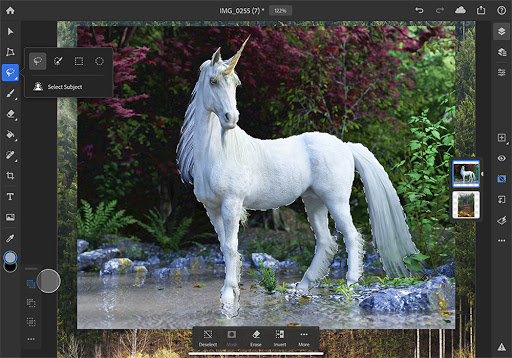
Image цэсний командууд
1. Mode – өнгөний орчин өөрчлөх
2. Adjust – өнгийг өөрчлөж тогтоох
3. Duplicate – хуулбар үүсгэх
4. Apply Image – зурагтай ажиллах
5. Calculations – зурагт тооцоо хийх
6. Image Size – зургын хэмжээ
7. Canvas Size – дэвсгэрийн хэмжээг хаанаас авахыг заах
8. Crop – зургыг тайрах
9. Rotate Convas – зургийг эргүүлэх
Layer цэсний командууд
1. New – шинээр давхрага үүсгэх
2. Duplicate Layer… – хуулбар давхрага үүсгэх
3. Delete – сонгосон давхрага устгах
4. Layer Properties… – тохиргоо
5. Layer Style – давхрагад загвар өгөх
6. New Fill Layer – шинэ давхрага үүсгэж будаж тэмдэглэх
7. New Adjustment Layer – өөрчлөх, өнгөний тохиргоо
8. Add Vector Mask – давхаргын маск хийх
9. Enable Vector Mask – давхаргын маск харах
10. Merge Layers – бүх давхрагыг нэгтгэх
11. Merge Visible – харагдаж байгаа давхрагыг нэгтгэх
12. Flatten Image – зураг ,давхрагыг нэгтгэх
Select цэсний командууд
1. All – зургыг бүхэлд нь идвэхжүүлэх
2. Deselect – идвэжүүлэх үйлдлийг хорих
3. Reselect – хорьсон үйлдлийг буцааж идэвхжүүлэх
4. Inverse – идэвхжүүлсэн хэсгээс бусад хэсгийг идэвхжүүлэх
5. Color Range – өнгө сонгож идэвхжүүлэх
6. Feather – сонгосон хэсгийн захаас уусгаж идэвхжүүлэх
7. Modify – сонгох тохиргоо жишээ нь хүрээ гэх мэт
8. Grow – идэвхжүүлэх
9. Transform Selection – идэвхжүүлсэн хэсгийн хэмжээг өөрчлөх, эргүүлэх
10. Load Selection – идвэхжүүлж хадгалсан хэсгээ сонгох
11. Save Selection – идэвхжүүлсэн хэсгээ хадгалах
Filter цэсний командууд
1. Filter Gallery… – филтерүүдийн сан
2. Liquify… – зургийг маш сонирхолтой болгож филтердэнэ
3. Artistic – уран зураг
4. Blur – бүдгэрүүлэх
5. Brush Strokes – багсаар зурсан мэт
6. Distort – зураг эвдэх
7. Render – гэрэл оруулах
8. Sharpen – хүрээг хурц өнгөөр харуулан
9. Texture – шигтгэмэл зураг
10. Other – бусад өрчлөлтүүд
View цэсний командууд
1. Proof Setup – өнгөний горим тохируулж харах
2. Zoom in – томруулах
3. Zoom out – багасгах
4. Fit on Screen – хуудасны хэмжээгээр харах
5. Actual Pixels – хамгийн том хэмжээгээр харах
6. Print Size – хэвлэх хэмжээ
7. Screen Mode – файлын харагдах хэлбэрүүд
8. Rulers – хэмжилтийн шугамыг харах
9. Show – туслах шугамыг гаргах, нуух
10. Snap to – туслах шугамуудыг хэрэглэх
11. Lock Guides – туслах шугамын байрлалыг түгжих
Window цэсний командууд. Уг цэсний командууд нь програмын нэмэлт цонхнуудыг гаргаж, нуух үүрэгтэйгээр хэрэглэгддэг.
1. Arrange Icons – цонхоо харах
2. Tools – хэрэгслийн цонхыг харуулах, нуух
3. Info – мэдээллийн цонхыг харуулах, нуух
4. Options – тохиргооны цонх харах
5. Color – өнгөний цонх харах
6. Brushes – багсны хэлбэрийн цонхыг нуух
7. Layers – давхрагын цонхыг харах
8. Channels – өнгний сувгийг харах
9. History – зургын өөрчлөлтын түүхийг харах
10. Actions – зургын бичлэгийг үзэх
11. Status Bar – тэнхлэгийн шугамыг харах
Help цэсний командууд
1. Photoshop Help… – тусламж
2. Welcome Screen… – Screen цонхыг харуулах
3. About Photoshop… – програмын тухай товчхон
4. About Plug in – нэмэлт хэсгийн тухай
5. Export Transparent Image – зургыг экспортлох тухай
6. Resize Image – зургын хэмжээ өөрчлөх
7. System Info – системийн талаарх мэдээлэл
Photoshop-н багаж болон хэрэглүүрүүдийн үүрэг
Идэвхижvvлдэг багажнууд
Rectangular Marquee (Дөрвөн өнцөгт ) <M>. Дөрвөн өнцөгтэйгээр идвэхжvvлдэг багаж.
Elliptical Marquee (Тойргоор ) <M>. Тойргоор идвэхжvvлдэг багаж.
Single-row Marquee (Хөндлөнгөөр ) <M>. Хөндлөнгөр идвэхжvvлдэг багаж.
Single-column Marquee (Босоогоор ) <M>. Босоогоор идвэхжvvлдэг багаж.
Lasso (Лассо) <L>. Лассо нь ямар ч хэлбэрээр идвэхжvvлнэ.
Polygonal Lasso ( Олон өнцөгт лассо) <L>. Олон өнцөгтөөр арай нарийн идвэхжvvлнэ.
Magnetic Lasso (Соронзтой лассо) <L> Ижил өнгvvдийг дагуу идвэхжvvлнэ.
Magic Wand ( шидэт саваа) <W> Төстэй өнгө идвэхжvvлнэ.
Хөдөлгөөний багажнууд
Move (Хөдөлгөөн) <V>Давхрага болон идвэхжvvлсэн дvрсийг хөдөлгөнө.
Таслах багаж
Crop (тайрагч) <C>. Зургийг таслаж авна.
Зураг зурах багажнууд
brush (Бийр) <В>. Энэ нь бийрээр зурсан мэт харагдуулна.
Pencil (Харандаа) <В> Энэ нь харандаагаар зурсан мэт харагдуулна..
Clone Stamp (хуулагч Тамга) <S>Зургаас дурын хэсгийг хувилан өөр газар буулгах
Pattern Stamp (Хээн тамга) <S> Зургийн сонгож авсан газарт хээгээр буулгах
History Brush (Тvvхийн бийр) <Y>. Энэ нь хийсэн зvйлээ бийр ашиглан буцаана
Art History Brush(Зургийн тvvхийн бийр)<Y>Зургаас будаг сорх бөгөөд буцаагаад нялах маягаар зурна.
Eraser (Балруул) <Е>Буруу зурсан юмаа арилгана.
Background Eraser (Фон зургийн балруул) <Е>. Фон зургийн хэрэггvй хэсгийг арилган
Magic Eraser (Шидит балруул) <Е>.Ижил өнгийг арилган
Gradient (Градиент) <G> Хоёроос илvv өнгийг уусган будна.
Paint Bucket (Будаг асгагч) <К>.Энэ нь нэг өнгөөр будна.
Healing Brusht Tool (Засварлагч)<j>. Энэ нь зургийн нэг хэсгийг аваад өөр газарт хуулна.
Patch Tool ()<j>. Зургийн тэмдэглэсэн газарт дурын сонгосон хэсгээр солино.
Color Replacement Tool (даюхарлагч)<j>. зургийн өнгийг дурын өнгөөр солино.
Blur (Бvрэлзvvлэгч) <R>. Зургийг сарихуулан.
Sharpen (Тодруулагч ) <R>. Зургийн тодруулдаг.
Smudge (Хуруу) <R>. Зураг нь дээр байгаа нойтон будгийг бусад нь нялна
Dodge (Гэрэлтvvлэгч) <0>Зургийн сонгосон хэсгийг гэрэлтvvлнэ.
Bum (Харанхуулагч) <0>. Зургийн сонгосон хэсгийг бvдэгрvvлнэ
Sponge (Хөөсөнцөр) <0>. Будагний хурц өнгийг өөрчилнө
Вектор зурах багаж
Path Component Selection (Зургийн контер сонгох) <А>. Вектрийн заах, идвэхжvvлэх.
Direct Selection (Хэсэг хэсгээр нь сонгогч) <А>. Хэсэг хэсгээр нь вектрийн зөөх, идвэхжvvлэх.
Pen (vзэг) <Р>. Вектрийн хэлбэр зурах.
Freeform Pen (Чөлөөт vзэг) <Р>. Хvссэн дvрс зурах.
Add Anchor Point (vзэг+ Тулах цэг) <Р>. Зурсан вектот цэг нэмэх.
Delete Anchor Point (vзэг – Тулах цэг) <Р>. Зурсан взкторт дvрсний хасах.
Convert Point (өнцөг + Тулах цэг) <Р>. Тэгш өнцөгтийг далийлгана.
Rectangle (Дөрвөн өнцөгт) <U>. Дөрвөн өнцөгт зурах.
Rounded Rectangle (Мохой өнцөгт дөрвөлжин) <U>. Мохой өнцөгт зурах.
Ellipse (Эллипс) <U>. Эллипс зурна.
Polygon (Олон өнцөгт) <U>. Олон өнцөгт зурах .
Line (Зураас) <U>. Зураас зурах.
Custom Shape (Бэлэн хэлбэр) <U>. Бэлэн хэлбрээр зурах.
Текстний багажнууд
Type (Текст) <Т> текст бичих.
Хэмжээ өөрчлөх багаж
Select Slice (Хэсгийг тодотгох) <К>. Зургийн хэсгийг тодотгох.
Slice (Тодотгох) <К>. Зурган дээр байгаа хэсгийг тодотгох.
Zoom (Томруулдаг шил) <Z>. Зургийн хэмжээг томруулж,багасгаж харах
Hand (Гар) <Н>. Зургийн шvлжvvлэн хөдөлгөх
Хэмжих багаж
Color Sample (өнгө ялгагч) <1>. Ойролцоох хэд хэдэн өнгөний мэдээллийг гаргана.
Eyedropper (Тусаагуур) <1>. зургнаас өнгө сорно
Measure (Шугам) <1>.Сонгосон цэгийн хоорондох хэмжээг харуулна.
Туслах багаж
Notes (Нэмэлт мэдээлэл) <М>хэрэглэгчийн зvгээс тэмдэглэгээ оруулах